حل كامل لاستعادة البيانات المفقودة للكمبيوتر
استرجع البيانات من مختلف الأجهزة ككومبيوتر والأقراص الثابتة وUSB وبطاقات SD والكاميرات، مع دعم لأكثر من 1000 نوع ملف مثل الصور والفيديو والمستندات والأرشيفات.
تخيل أنك تستعد لاجتماع مهم أو تعمل على إنهاء مشروع عاجل، وفجأة تكتشف أن بطارية اللاب توب لا تشحن! الضوء لا يظهر، والنظام يستمر في استهلاك الطاقة حتى تنطفئ الشاشة من دون إنذار. هذا الموقف محبط ومرّ به الكثير منا، وقد يسبب توترًا أو حتى خسارة ملفات مهمة لم تحفظ بعد.
لا تقلق، فمشكلة بطارية اللاب توب لا تشحن أو بطارية اللابتوب لا تشحن لها حلول عملية سنشرحها خطوة بخطوة. والأهم من ذلك، سنوضح لك كيف تستعيد ملفاتك في حال انطفأ الحاسوب فجأة، حتى لا تضيع!
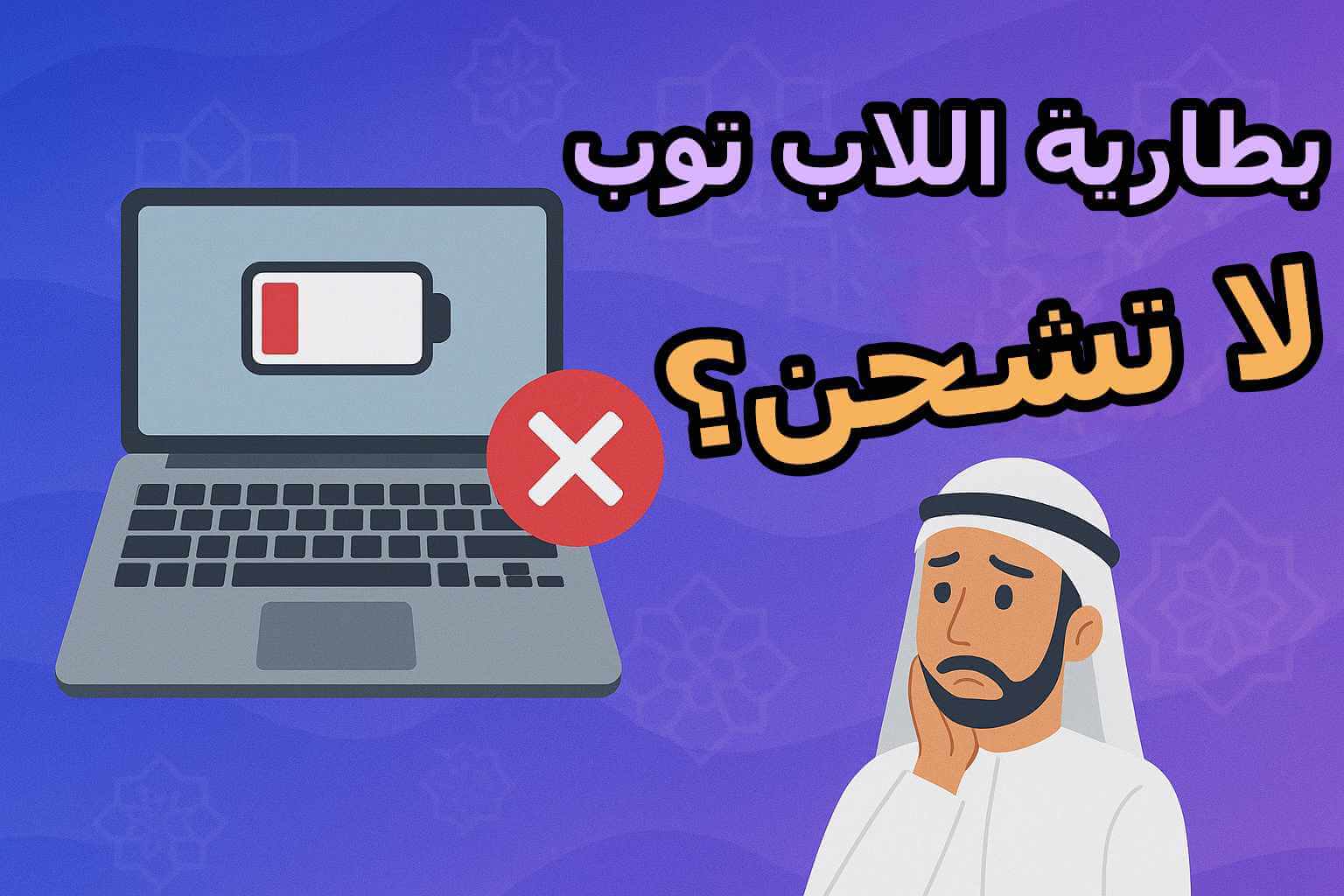
ماذا نقدم في هذه المقالة:
لماذا بطارية اللاب توب لا تشحن في جهازي؟
عندما تكتشف أن بطارية اللاب توب لا تشحن، قد تشعر بالقلق من أن البطارية تالفة أو أن الجهاز قديم. لكن الحقيقة أن أسباب عدم شحن اللاب توب متعددة، ويمكن تقسيمها إلى عوامل: مادية، برمجية ونظامية، وبيئية.
1.مادية
- شاحن ضعيف أو تالف، أو سلك USB-C لا يدعم الشحن السريع.
- منفذ الشحن متسخ أو مرتخي.
- البطارية قديمة أو تالفة، ما يبطئ أو يمنع الشحن.

2.برمجية ونظامية
- تعريفات البطارية أو النظام قد تكون معطلة.
- إعدادات BIOS/UEFI قد تحد من الشحن لأسباب حماية البطارية.
- تحديثات النظام أو الفيرموير قد تؤثر على سياسات الطاقة.
3.بيئية
- تشغيل برامج ثقيلة أو أجهزة كثيرة قد يستهلك الطاقة أسرع من الشحن.
مع فهم هذه الأسباب، يمكنك بسهولة التعامل مع مشكلة بطارية اللابتوب لا تشحن، سواء بفحص الأجهزة، تعديل الإعدادات أو تحديث التعريفات، لتعود بطاريتك للعمل بشكل طبيعي.
حلول عملية عندما بطارية اللاب توب لا تشحن
إذا كانت بطارية اللاب توب لا تشحن، لا داعي للقلق! غالبًا يمكن حل المشكلة باتباع خطوات بسيطة:
1 فصل الأجهزة غير الضرورية
أزل كل الأجهزة المتصلة باللاب توب مثل الفأرة، الفلاش ديسك، القرص الصلب الخارجي أو Dock.
الأجهزة ذات الاستهلاك العالي للطاقة قد تمنع شحن البطارية. بعد فصلها، حاول الشحن مرة أخرى.
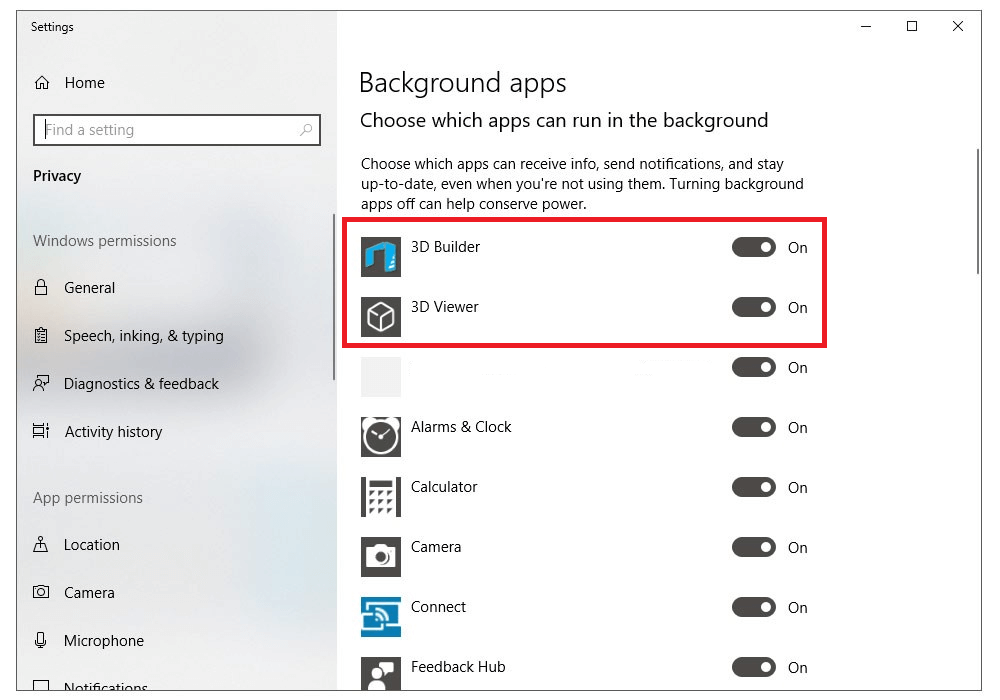
2 تعديل إعدادات الطاقة
افتح خيارات الطاقة في النظام واختر وضع "متوازن" أو "أداء عالي".
تحقق من وضع توفير البطارية أو حماية المصنع، أوقف أي خيار مثل "الشحن حتى 80%" لضمان شحن كامل للبطارية.
3 فحص التوصيلات ومصدر الطاقة
تأكد من ثبات الشاحن في المقبس والجهاز، وجرب مقبس آخر إذا لزم الأمر.
راقب مؤشر LED على الشاحن؛ إذا كان لا يعمل أو يومض، قد يكون الشاحن تالفًا.
تحقق من السلك ومنفذ USB-C، نظف أي غبار أو شوائب لتسهيل الشحن.

4 إعادة ضبط الطاقة (Hard Reset)
للبطارية القابلة للإزالة: أوقف تشغيل الجهاز، افصل الشاحن، أخرج البطارية، اضغط على زر التشغيل 20 ثانية، ثم أعد تركيب البطارية وشغل الجهاز.
للبطارية غير القابلة للإزالة: أوقف التشغيل، افصل الشاحن، اضغط على زر التشغيل 30 ثانية. بعض الأجهزة تظهر وميضًا عند اكتمال إعادة الضبط.
5 فحص صحة البطارية
استخدم أدوات التشخيص المدمجة مثل HP Support Assistant أو Dell Power Manager لمعرفة حالة البطارية.
يمكن الدخول إلى BIOS عند التشغيل (F2/F10/F12 أو Del) للتحقق من معلومات البطارية. إذا ظهرت "غير معروف" أو "محول غير رسمي"، قد تكون هناك مشكلة في الشاحن أو اللوحة الأم.
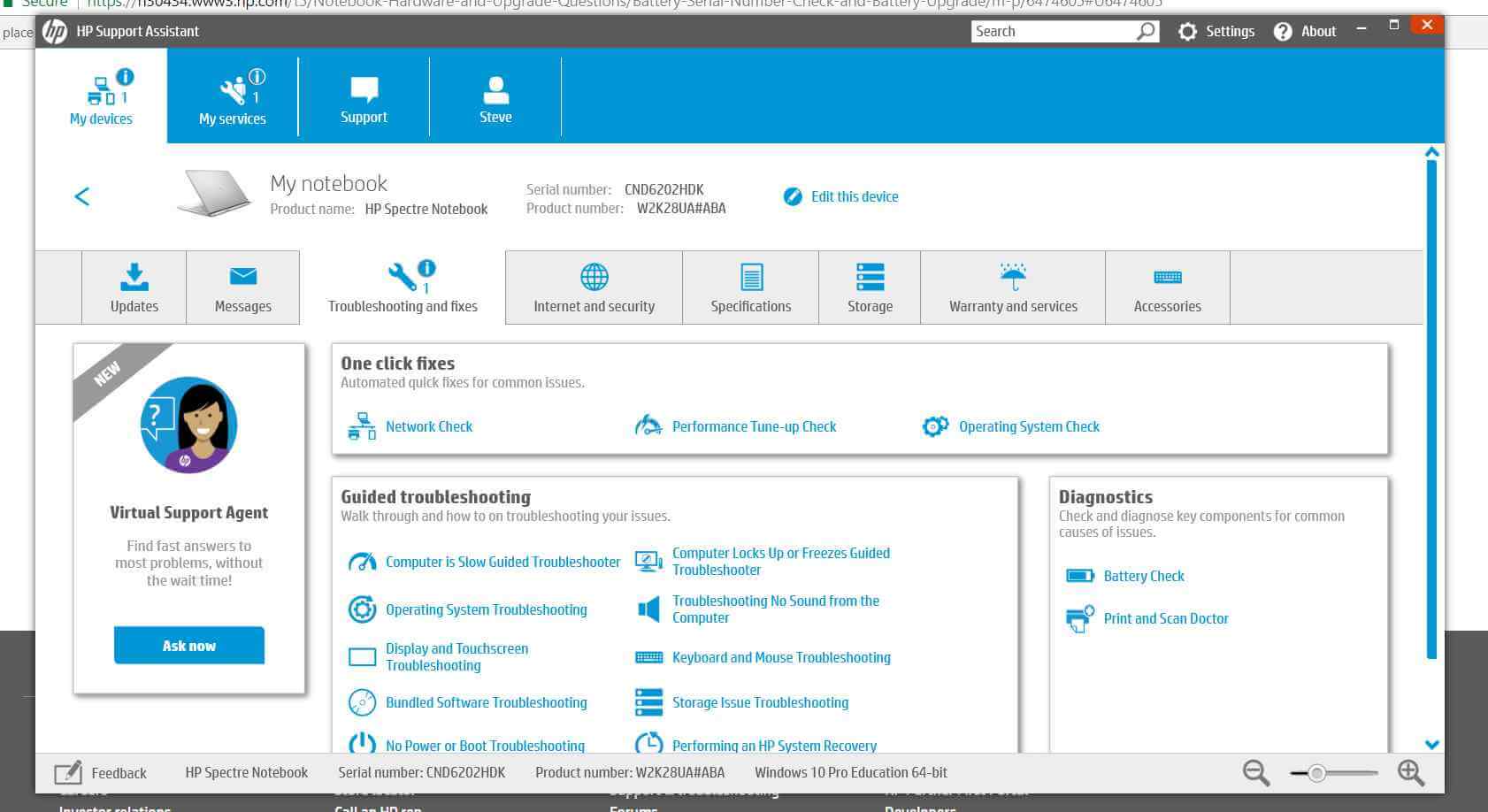
مع هذه الخطوات، يمكن حل أغلب مشاكل بطارية اللابتوب لا تشحن بسهولة. إذا استمرت المشكلة، قد تحتاج للتواصل مع خدمة العملاء أو استبدال البطارية والشاحن.
كيفية استرجاع الملفات غير المحفوظة بعد إغلاق الكمبيوتر فجأة
إذا لاحظت أن بطارية اللاب توب لا تشحن والكمبيوتر على وشك نفاد الطاقة، قد تواجه مشكلة إغلاق الجهاز فجأة أثناء العمل على ملفاتك دون فرصة لحفظها.
لا تقلق! إذا كنت تعمل على مستندات عبر الإنترنت، يمكنك استعادتها عند إعادة فتح الكمبيوتر. أما الملفات المحلية، فيمكنك تجربة D-Back for Windows استرجاع ما تم تحريره بسهولة.
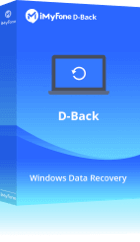
الميزات الرئيسية:
- بسيطة وسريعة ومعدل نجاح استرداد مرتفع.
- >استعادة البيانات من مصادر متعددة، مثل بطاقة SD، سلة المحذوفات، USB، القرص الصلب، أو بطاقات ذاكرة كاميرات Canon/Sony/Fuji.
- يساعدك على معاينة البيانات قبل استعادتها.
- يدعم استرداد أكثر من 1000 نوع من البيانات.
الخطوة 1: بعد فتح D-Back for Windows، حدد الموقع الذي تحفظ فيه ملفاتك عادةً.

الخطوة 2: انتظر حتى يقوم برنامج D-Back for Windows بفحص الملفات غير المحفوظة.
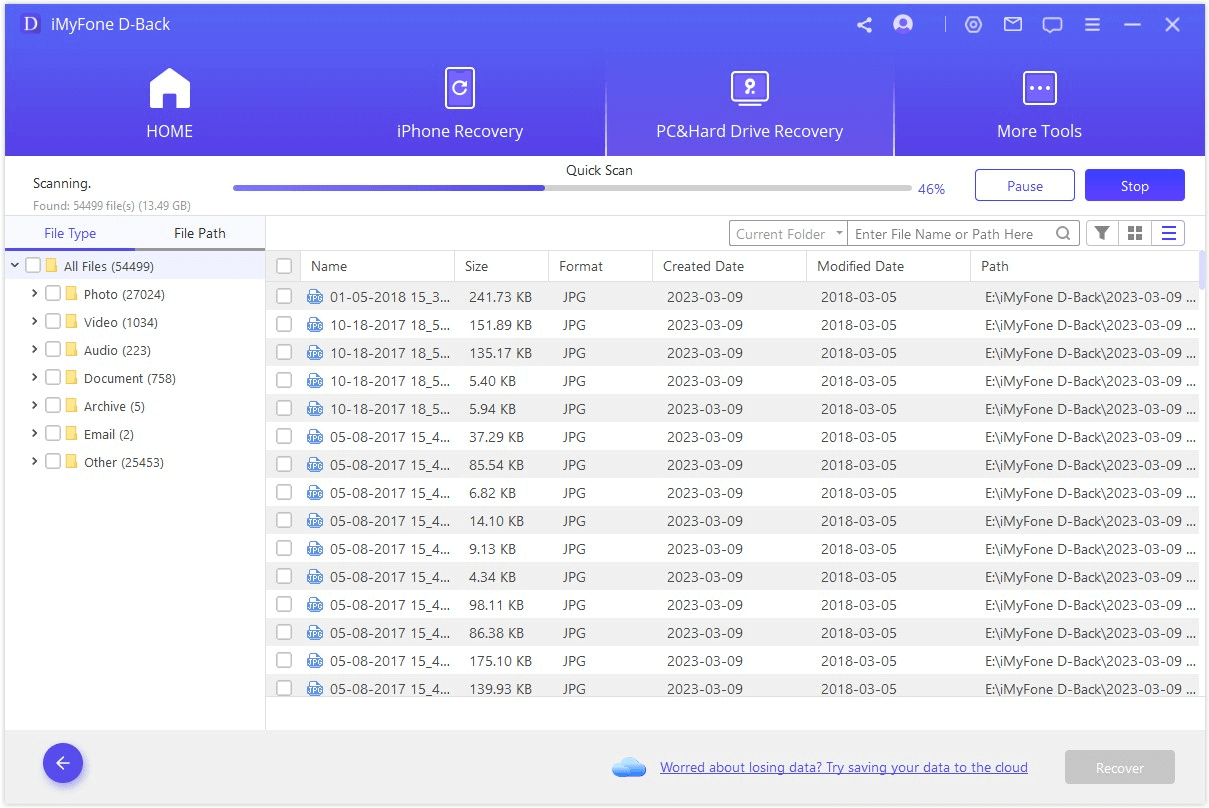
الخطوة 3: حدد الملفات المفقودة ثم انقر فوق "استرداد"، ويمكنك معاينة الملفات المفقودة قبل استردادها.
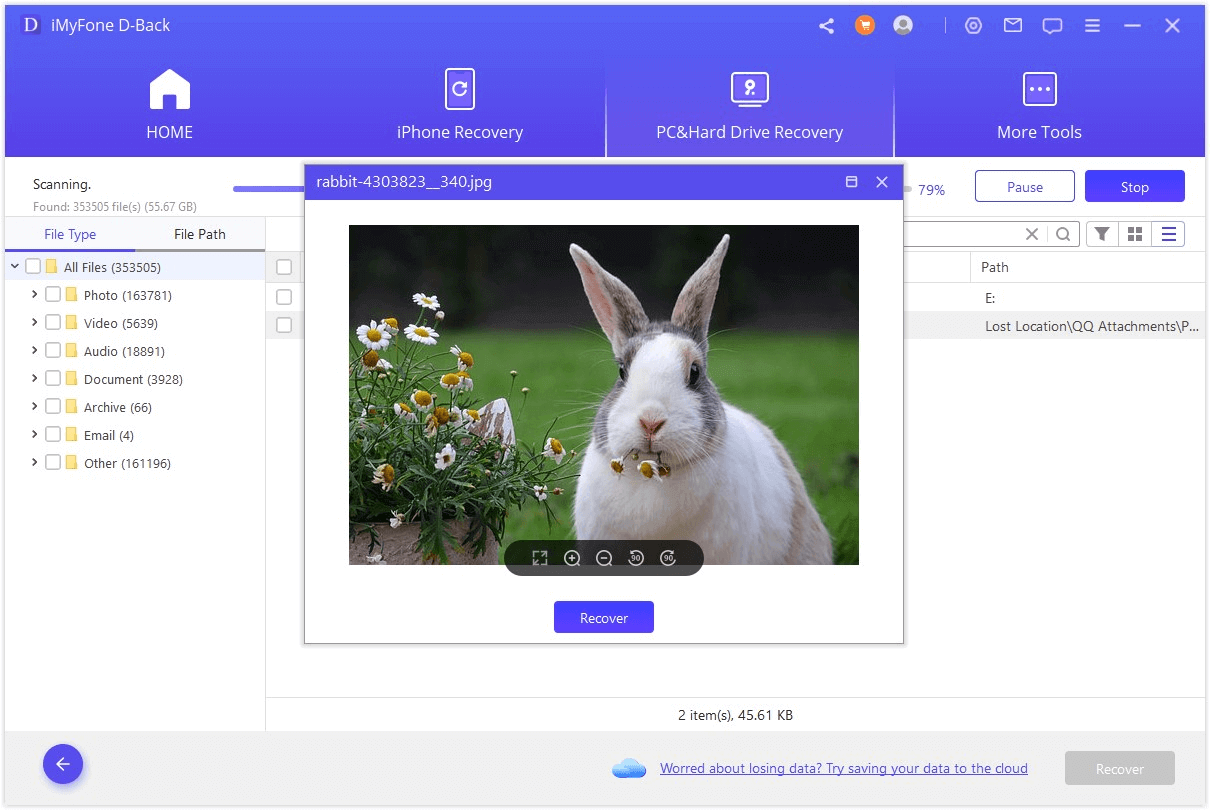
الخاتمة
سواء كان السبب قديمًا في الأجهزة، أو مشكلة في التعريفات، أو إعدادات الطاقة، عند مواجهة بطارية اللاب توب لا تشحن لا داعي للقلق. باتباع خطوات هذا الدليل خطوة بخطوة، يمكنك غالبًا تحديد السبب وحله بنفسك.
كما أن الاهتمام بالصيانة اليومية والاستخدام الصحيح للبطارية يساعد في إطالة عمر اللاب توب. بالصبر والعناية، ستتمكن من استعادة الشحن بسرعة، لتواصل عملك ودراستك دون انقطاع.






